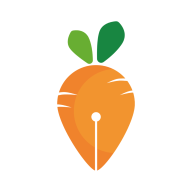win10命令提示在哪里-win10的命令提示符在哪里
2025-02-03 17:18:44作者:饭克斯
在使用Windows 10操作系统的过程中,很多用户会需要使用命令提示符(Command Prompt),尤其是在需要进行一些高级操作时。命令提示符是一个允许用户与操作系统进行交互的工具,它通过输入命令来执行各种操作,非常适合用于系统维护、故障排除和网络配置等场景。那么win10的命令提示符究竟在哪里呢?本文将为您详细介绍。
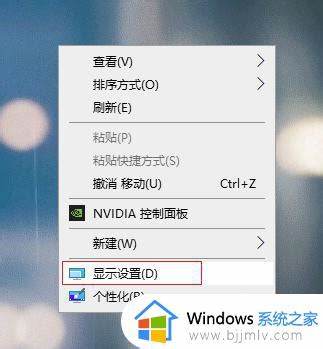
首先我们可以通过多种方式来访问Windows 10的命令提示符。最常见的方式之一是通过“开始”菜单。具体操作步骤为:
1. 点击左下角的“开始”按钮,或者直接按下键盘上的Windows键。
2. 在开始菜单中,向下滚动或在搜索框中直接输入“cmd”或“命令提示符”。
3. 找到“命令提示符”应用,点击即可打开。
除了通过“开始”菜单,用户还可以通过“运行”对话框来打开命令提示符。步骤如下:
1. 使用快捷键“Win + R”打开运行窗口。
2. 在运行窗口中输入“cmd”,然后按下Enter键。
3. 这时,命令提示符窗口将会打开。
如果您需要以管理员身份运行命令提示符,可以采取以下步骤:
1. 同样,打开“开始”菜单。
2. 输入“cmd”,在搜索结果中,将鼠标悬停在“命令提示符”上。
3. 右键单击“命令提示符”图标,在弹出菜单中选择“以管理员身份运行”。
4. 若出现用户账户控制窗口,点击“是”以确认。这时您将拥有更高级的操作权限,可以执行系统级别的命令。
除了以上方法,还有一种快捷的方法可以打开命令提示符,尤其是在您正在浏览文件资源管理器时:
1. 打开任意一个文件夹,或直接在桌面上空白处右键单击。
2. 在鼠标右键菜单中,选择“打开命令窗口”,(或在新版本中可能是“在此处打开终端”)即可直接打开该路径下的命令提示符()
了解了如何打开命令提示符后,接下来我们来看看这个工具可以做些什么。其实命令提示符的功能非常强大,常用的命令有:
1. ipconfig:用于查看和管理网络设置,用户可以通过这个命令快速获取本机的IP地址、子网掩码和默认网关。
2. ping:用于测试网络连接,能够帮助用户诊断网络问题。
3. chkdsk:用于检查和修复磁盘错误,是维护硬盘的重要命令。
4. sfc /scannow:用于扫描并修复系统文件的问题,能够解决部分系统异常的情况。
在使用命令提示符时,要注意输入的命令和参数的准确性,细微的错误都可能导致操作失败,甚至产生意想不到的后果。所以建议用户在执行操作前,先做好数据备份,确保系统安全。
总体而言Windows 10的命令提示符是一个非常有用的工具,为用户提供了许多强大的功能。掌握如何访问和使用命令提示符,对于提高我们的计算机操作能力、解决实际问题是非常重要的。在平时的使用中,大家可以多加练习,逐步熟悉各种命令,充分利用这一强大的工具。
希望通过本文的介绍,能够帮助更多的用户找到并使用Windows 10的命令提示符,让大家在日常的计算机操作中更加得心应手。